Čo robí OpenOffice zaškrtnutím?
OpenOffice je zadarmo a opensource. To znamená, že si ho môžete stiahnuť úplne zadarmo a zdieľať so svojimi rodinami, priateľmi a kolegami bez toho, aby ste kvôli hroziacim právnym dôsledkom prišli o drahocenný spánok. Ďalej môžete OpenOffice celkom ľahko nainštalovať na akýkoľvek hardvér počítača s minimálnym úsilím. Po tretie, OpenOffice je dodávaný so 6 aplikáciami pre kancelársku produktivitu, ktoré zahŕňajú:
Spisovateľ: Toto je textový procesor, ktorý používate na písanie dokumentu.
Calc: Toto je tabuľka, ekvivalentná programu Microsoft Excel v systéme Windows.
Dojem: Toto je prezentačný nástroj, ktorý vám umožňuje vytvárať rýchle, jednoduché, ale úžasné prezentácie. Je to ekvivalent programu Microsoft PowerPoint
Nakreslite: Toto je nástroj, ktorý vám umožňuje vytvárať jednoduché diagramy a 3D obrázky
Základňa: Toto je databázový stroj. Môžete vytvárať a upravovať tabuľky a formuláre a formulovať dotazy. V balíku Microsoft Office by to bol Microsoft Access.
Matematika: Nástroj, ktorý umožňuje formulovať matematické rovnice.
Poďme spolu s inštaláciou OpenOffice
Krok 1: Inštalácia Java 8
Pred všetkým je dôležité skontrolovať, či je vo vašom systéme nainštalovaná Java. Pre túto inštaláciu sa veľmi odporúča Java 8. Môžete to dosiahnuť vykonaním príkazu:
# java -verzia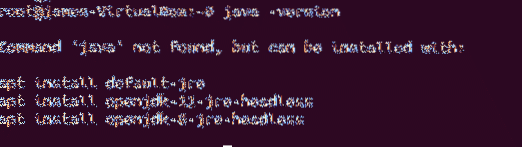
Výstup jasne ukazuje, že v systéme chýba Java. Ak chcete nainštalovať Java 8, spustite príkaz:
# apt nainštalujte openjdk-8-jdk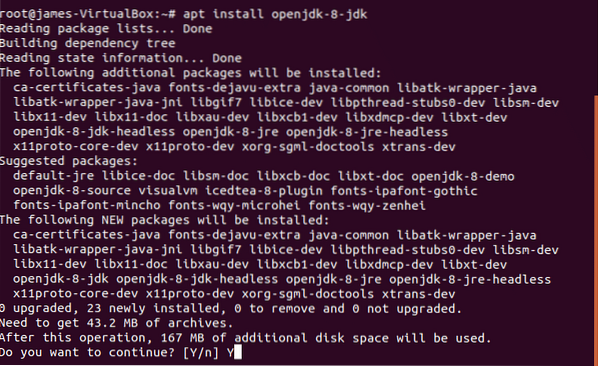
Opäť na potvrdenie inštalácie Java 8 spustite:
# java -verzia
Tentokrát sme potvrdili, že Java 8 je skutočne prítomná. Perfektné! Pokračujme.
Krok 2: Odinštalovanie balíka LibreOffice z Ubuntu
LibreOffice a Apache OpenOffice nemôžu byť prítomné súčasne. Ak je nainštalovaný program LibreOffice, čo je zvyčajne prípad, inštalácia OpenOffice bude neúspešná. Preto sa musíme rozlúčiť s LibreOffice. Zadajte príkaz:
# apt odstrániť LibreOffice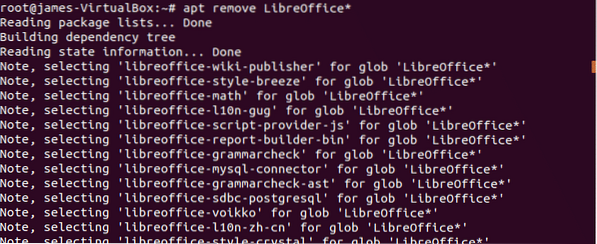
Po zobrazení výzvy, či chcete pokračovať, zadajte Y a udrieť VSTÚPTE
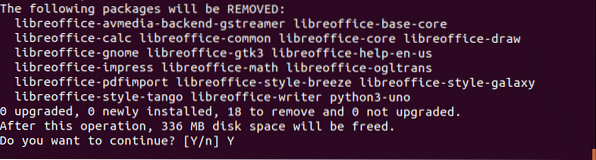
Krok 3: Stiahnutie a inštalácia najnovšej verzie Apache OpenOffice
Po odinštalovaní balíka LibreOffice pokračujte a stiahnite si najnovší súbor tarballu z hlavnej webovej stránky Apache OpenOffice, ako je to zobrazené:
# cd / opt# wget https: // sourceforge.net / projects / openofficeorg.zrkadlo / súbory / 4.1.7 / binárne súbory /
sk-USA / Apache_OpenOffice_4.1.7_Linux_x86-64_install-deb_en-US.decht.gz / stiahnutie
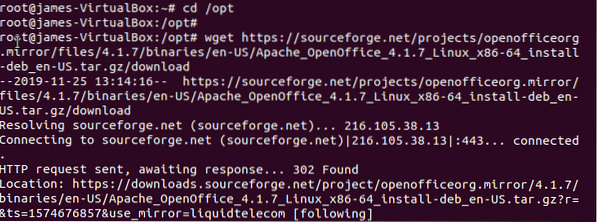
Ďalej extrahujte súbor tarball OpenOffice, ako je to znázornené:
# tar -xvf stiahnuť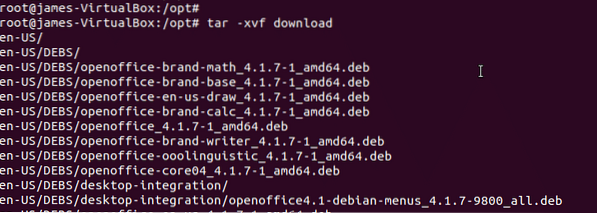
Prejdite do nekomprimovaného priečinka, v mojom prípade to bolo DEBS
# cd en-US / DEBSAk chcete nainštalovať OpenOffice, spustite ho
# sudo dpkg -i *.debPretože to bude chvíľu trvať, je to ideálny okamih, kedy si môžete vziať šálku kávy 🙂
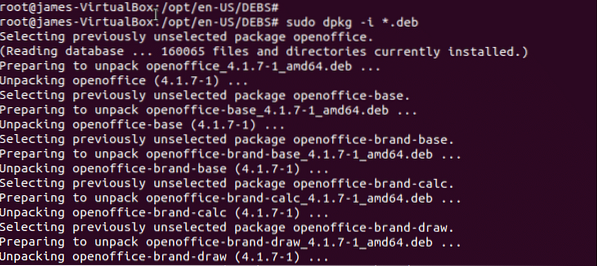
A nakoniec si nezabudnite nainštalovať funkcie integrácie pracovnej plochy pre OpenOffice. Ak to chcete urobiť, prejdite na ikonu integrácia s počítačom priečinok vytvorený počas procesu inštalácie:
# cd integrácia pracovnej plochyAk chcete nainštalovať funkciu integrácie s počítačom, spustite:
# dpkg -i *.deb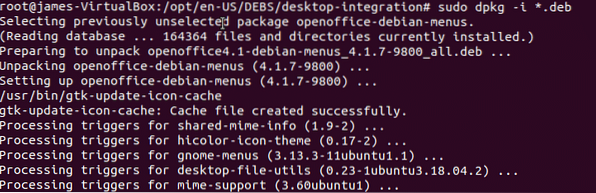
Krok 4: Spustenie a používanie OpenOffice
Po dokončení inštalácie integrácie s počítačom teraz spustite program OpenOffice prehľadaním pomocou ponuky aplikácií, ako je to znázornené:
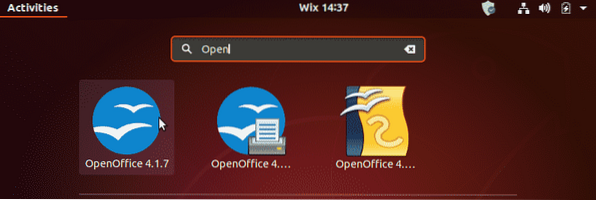
Kliknite na ikonu inštalácie a zobrazí sa sprievodca inštaláciou, ako je to znázornené:
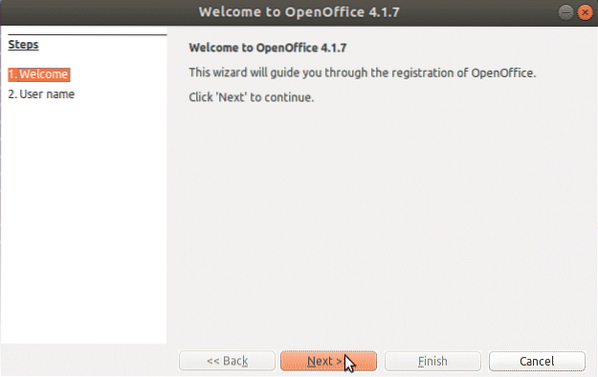
Zadajte svoje používateľské meno a stlačte 'Skončiť'.
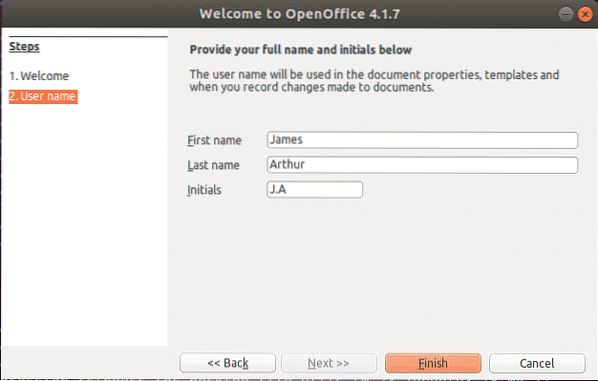
A nakoniec bude spustený program Apache OpenOffice, ktorý vám poskytne sadu aplikácií, ktoré môžete použiť, ako už bolo popísané v úvodnej časti.
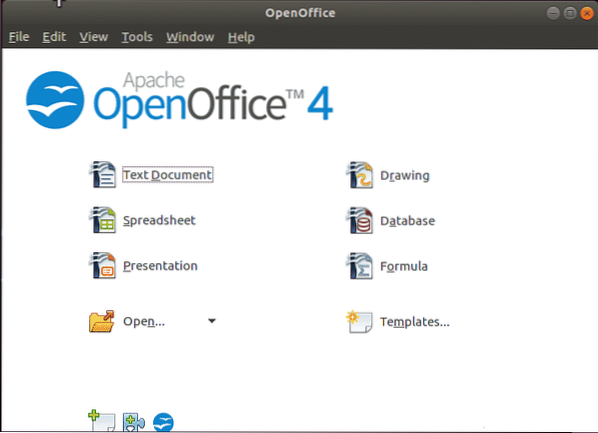
Ktorékoľvek z nich spustíte jednoducho kliknutím na ikonu aplikácie. Obrázok nižšie zobrazuje aplikáciu OpenOffice
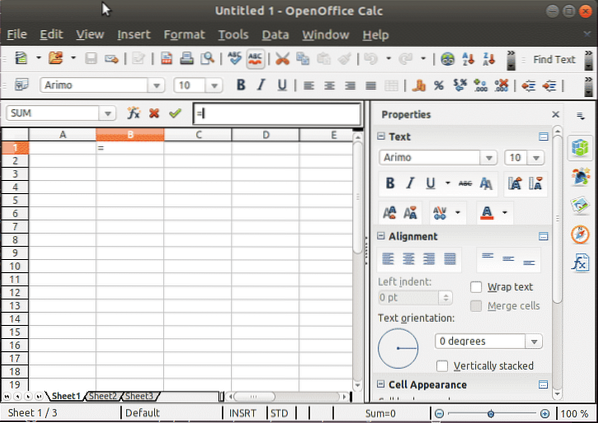
A takto nainštalujete Apache OpenOffice. Ďakujeme, že ste sa dostali až sem a venovali ste čas tejto príručke.
 Phenquestions
Phenquestions

